S více než 2 miliardami uživatelů po celém světě se WhatsApp může pochlubit rozsáhlou komunitou. Je to aplikace, kterou si mnozí instalují hned po pořízení nového smartphonu, a to díky uživatelsky přívětivému rozhraní a bezproblémovým funkcím zasílání zpráv, hlasových hovorů a videohovorů. Navzdory jednoduchému designu a spolehlivosti se mohou uživatelé občas setkat s různými problémy s aplikací.
Častým problémem, kterému uživatelé čelí, je upozornění, že „WhatsApp nereaguje“ nebo „WhatsApp se zhroutil“, což může pocházet buď z chyb souvisejících s aplikací, nebo z problémů s vaším zařízením. Zde uvádíme několik strategií odstraňování problémů, jak vyřešit chybu WhatsApp nereaguje na zařízeních Android.
Metody, jak vyřešit chybu WhatsApp neodpovídá na Androidu
Níže jsou uvedeny základní i pokročilé techniky, jak opravit chybu WhatsApp neodpovídá na zařízeních Android. Začněte se základními metodami, a pokud problém přetrvává, přejděte k pokročilejším možnostem. Pojďme prozkoumat tato řešení.
#1: Vynutit zastavení WhatsApp
Tato akce vymaže všechny aktivní procesy WhatsApp a uvolní zdroje vázané na aplikaci. Po opětovném otevření by se měla spustit nová instance WhatsApp, která potenciálně vyřeší problém s odezvou.
- Dlouze stiskněte ikonu WhatsApp a vyberte „Informace o aplikaci“ .

- Klepněte na „Vynutit zastavení“ .

#2: Vymažte data mezipaměti WhatsApp
Soubory mezipaměti se však mohou poškodit v důsledku opakovaného přepisování nebo škodlivého rušení. Vymazání těchto mezipamětí je rychlý proces a může vyřešit mnoho problémů souvisejících se softwarem. Jak na to:
- Nejprve dlouze stiskněte ikonu WhatsApp na domovské obrazovce nebo v zásuvce aplikace a vyberte „Informace o aplikaci“ .
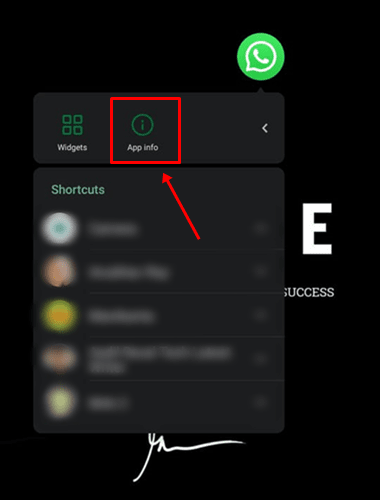
- Dále přejděte na „Úložiště a mezipaměť“ .
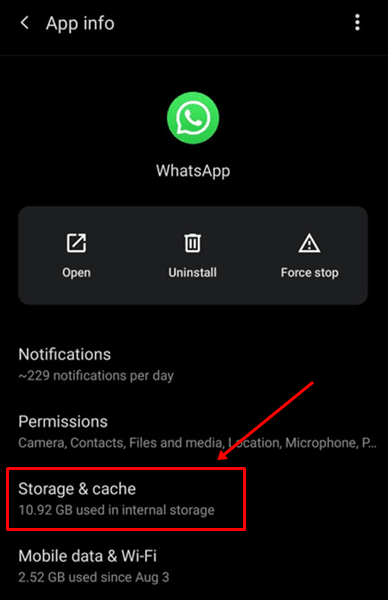
- Chcete-li jej odstranit, vyberte možnost „Vymazat mezipaměť“ . Sekci „Cache“ můžete ověřit v části „Použitý prostor“, abyste se ujistili, že byla vymazána.
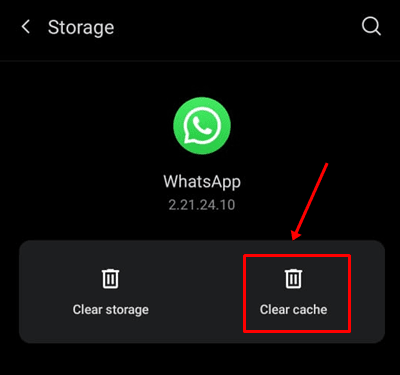
- Pokud aplikace často přestává reagovat, zvažte také klepnutí na „Vymazat úložiště“ .
#3: Restartujte zařízení
- Stiskněte a podržte tlačítko napájení na zařízení Android a vyberte „Vypnout“.

- Počkejte několik okamžiků a poté jej znovu zapněte dlouhým stisknutím tlačítka napájení.
- Případně můžete podržet tlačítko napájení a vybrat „Reboot/Restart“ .
#4: Aktualizujte svou aplikaci WhatsApp
- Otevřete ve svém zařízení Obchod Google Play .
- Vyhledejte WhatsApp a klikněte na tlačítko „Aktualizovat“ vedle něj.
- Případně přejděte do části „Spravovat aplikace a zařízení“ v Obchodě Play a najděte tam WhatsApp.
- Zkontrolujte, zda je v části „Dostupné aktualizace“ k dispozici aktualizace pro WhatsApp . Pokud jej vidíte, klepnutím aktualizujte.

- Pokud není k dispozici žádná aktualizace, můžete buď počkat na další vydání, nebo pokračovat následujícím způsobem.
# 5: Odinstalujte a znovu nainstalujte WhatsApp
- Dlouze stiskněte ikonu WhatsApp a vyberte „Informace o aplikaci“ .
- Klikněte na možnost „Odinstalovat“ a nechte ji odinstalovat.

- Dále přejděte do obchodu Google Play a vyhledejte „WhatsApp“ .
- Klepnutím na „Stáhnout/Instalovat“ zahájíte stahování a instalaci.
- Po dokončení instalace nastavte WhatsApp a zkontrolujte, zda byl problém vyřešen.
#6: Ověřte, zda má WhatsApp výpadky
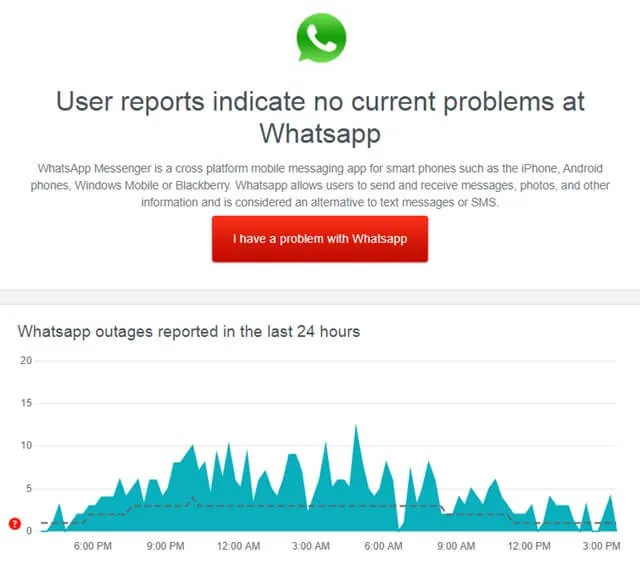
Pokud jsou ve hře problémy se serverem, buďte si jisti, že je otázkou času, než se vše vrátí do normálu.
Závěr z redakce
Mnoho zde diskutovaných řešení lze použít pro uživatele iOS, kteří mají podobné problémy s WhatsApp, včetně selhání odezvy nebo selhání.
Napsat komentář